SQL Server 2008 Yeni özelliklerinden olan Backup Compression ile aldığımız yedeklerinin boyutlarının ne kadar küçüldüğünü göreceğiz böylelikle yeri geldiğinde sql yedeklerimizi bir usb bellek aracılığı ile taşıyor durumda olacağız. Veritabanı yöneticileri için sıkıntı haline gelen ve bunları farklı 3.party programlar aracılığı çözmeye çalışan veritabanı yöneticilerinin işlerini bir hayli kolaylaştıracağını bu makalemizde göreceğiz.
Bu özelliği aktif etmek için ilk olarak
Start-> Programs->Microsoft SQL Server 2008-> SQL Server Management Studio ˜yu çalıştırıyoruz.
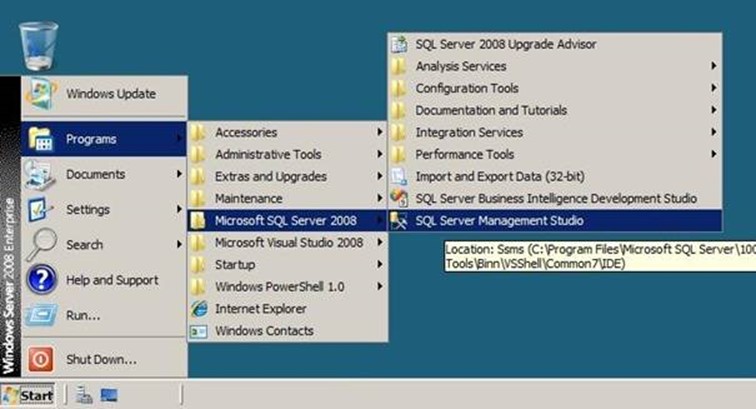
Resim-2
SQL Server üzerinde sağ tıklayıp propertis’ e girip database settings kısmından compress backup kutucuğunu işaretliyoruz.
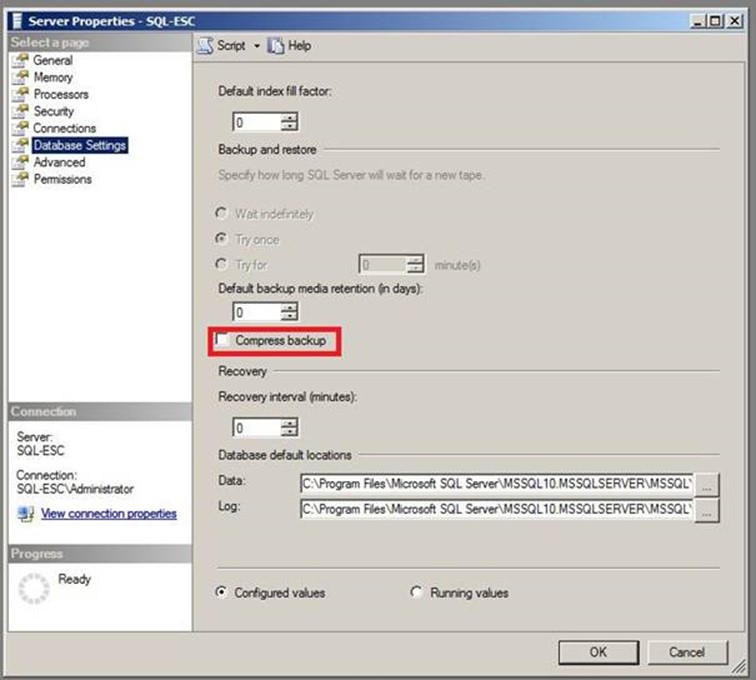
Resim-3
Resim-2’deki işlemi gerçekleştirdikten sonra daha önce normal backup alarak veritabanımın boyutunun 1.686 olduğu görmekteyiz.
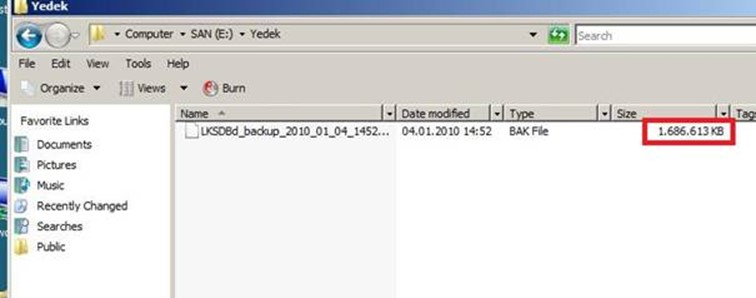
Resim-4
Compress Backup yöntemini kullanarak yedekleme işlemini başlatıyoruz. İlgili veritabanı üzerinde sağ tıklayarak task kısmından backup işlemini başlatıyoruz.Destination kısmından yedek alacağımız yeri belirliyoruz.
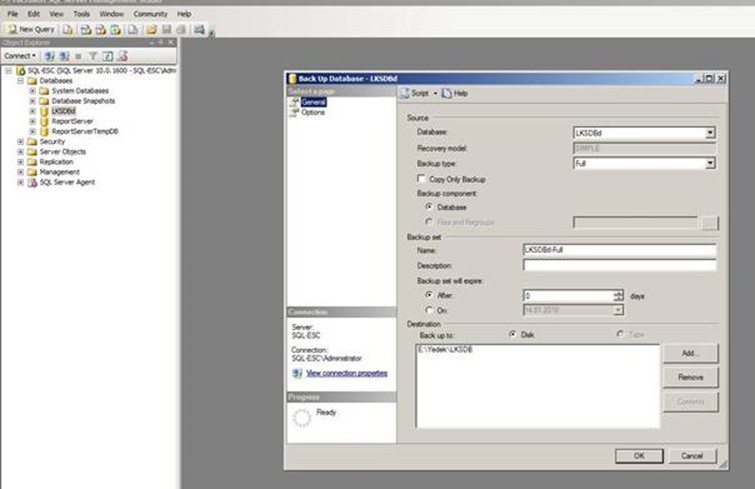
Resim-5
Options kısmından yedekleme yöntemini belirliyoruz.
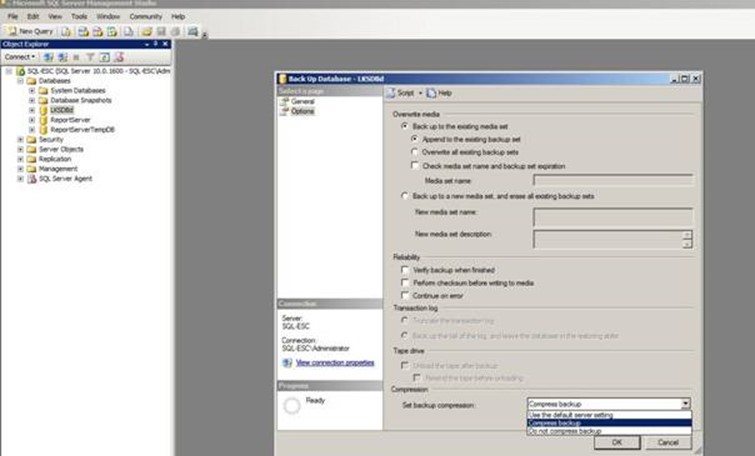
Resim-6
Yedekleme işleminin Başarıyla tamamlandığını görmekteyiz.
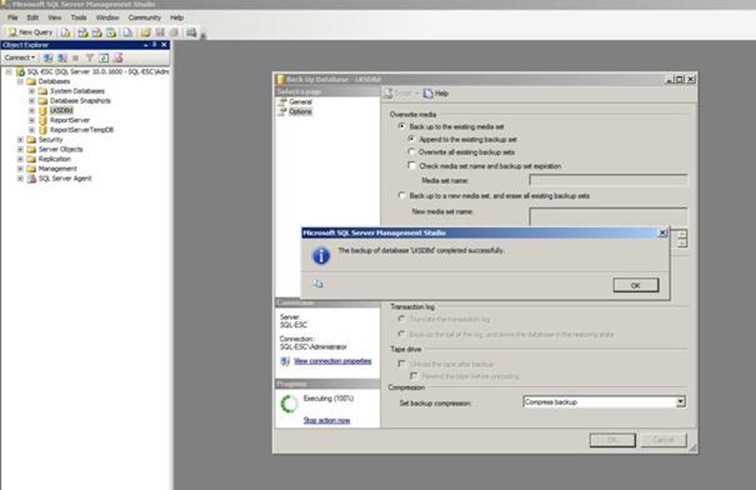
Resim-7
Yedekleme sonunda 1.686 gb olan veritabanımızın Backup Compression yöntemi ile 242 mb olduğunu görmekteyiz.
Eğer isterseniz yedekleme işlemini transact-sql komutları aracılığı ile yapmanız bunun için yapmanız gereken aşağıdaki komutları yeni bir query açıp çalıştırmak.
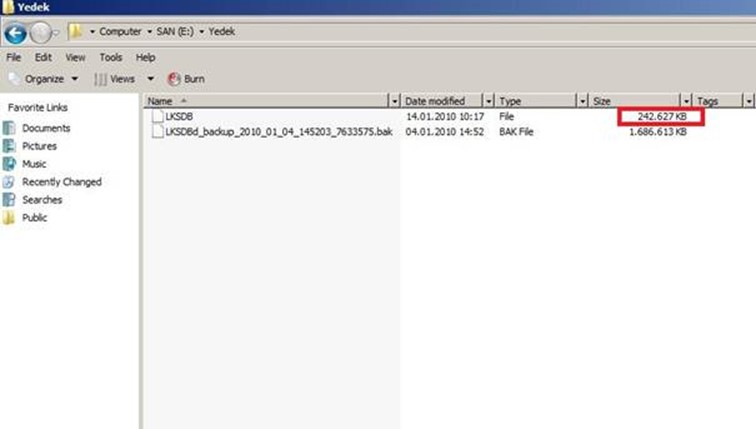
BACKUP DATABASE Veritabanıismi TO DISK=’C:\Yedekalacağınızklasör\Veritabanıismi.bak’
WITH FORMAT, COMPRESSION
Yukarıdaki işlemlerden sonra almış olduğumuz veritabanın restore işlemini gerçekleştirelim.
Bunun için ilk olarak Resim-1
Sql server Managament Studio’yu çalıştırıyoruz.
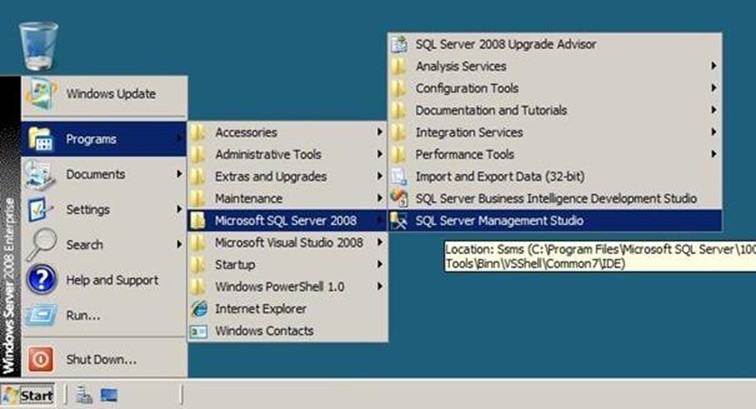
Resim-2 Database üzerinde sağ tıklayarak Restore database işlemini başlatıyoruz.
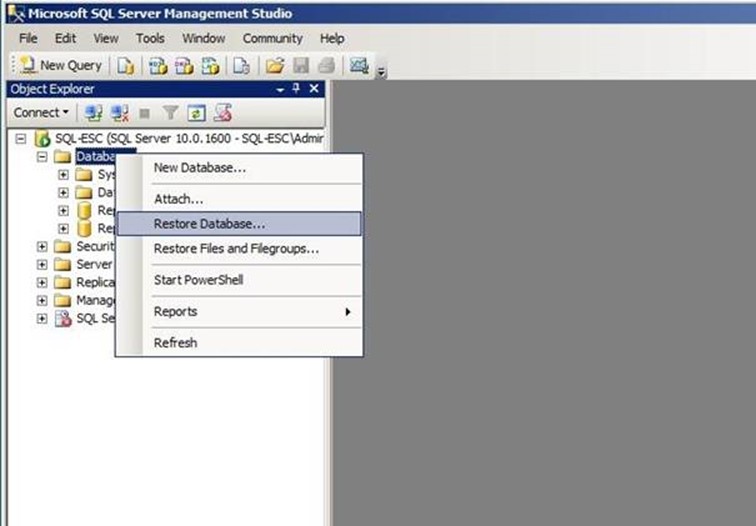
Resim-3
Almış olduğumuz son yedeğimizi ilgili device’dan gösterip veritabanı ismini belirtip restore işlemini ok diyerek başlatıyoruz.
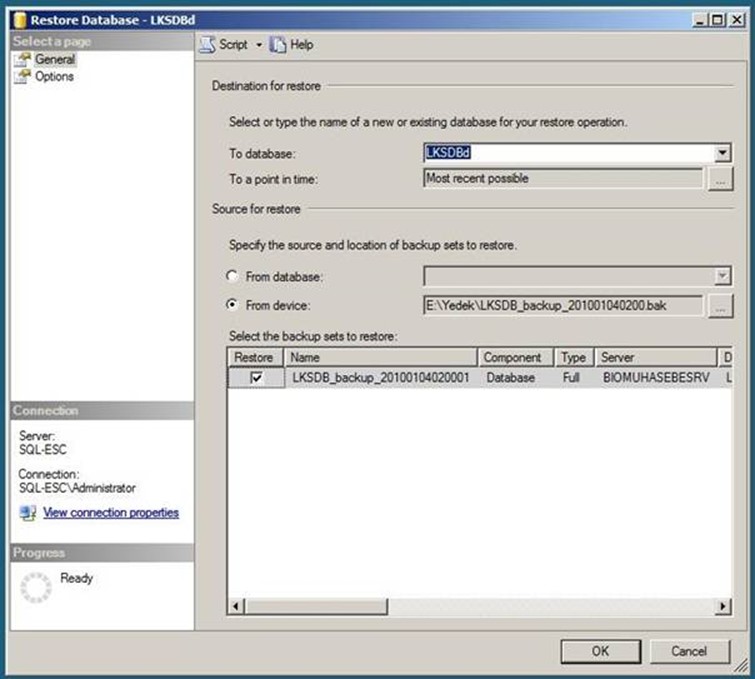
Resim-4
Restore işleminin başarıyla gerçekleştiğini görmekteyiz.

Eğer istersek restore işlemini
Yeni bir query açarak aşağıdaki komut aracılığı restore işlemini gerçekleştirebiliriz.
RESTORE DATABASE databasename FROM backupdevice
Bu makalemizde SQL Server 2008 Backup Compression özelliğinin faydalarını nasıl kullanıldığı hakkında bilgi sahibi olduk.Sonraki sql makalelerinde yeni özelliklerden bahsetmeye devam ediyor olacağız


